iPhone/iPad/Mac/PCでApple IDのパスワードを見つける方法
Apple IDのパスワードを忘れてしまうと、iCloudから「探す」、Apple MusicからApp Store、FaceTimeからiMessageまで、Appleのほぼすべてのサービスが利用できなくなるため、非常にイライラするかもしれません。パスワードをリセットする必要があると考えるユーザーもいますが、もっと簡単な方法があります。 Apple IDのパスワードを見つける リセットせずに実行します。このガイドでは、実証済みの方法をリストし、各方法のワークフローを説明します。
ページコンテンツ:
パート1:キーチェーン経由でApple IDのパスワードを見つける方法
iCloudキーチェーンは、Apple製品に内蔵されているパスワードマネージャーです。iPhone、iPad、またはMacでキーチェーンをオンにすると、ログイン情報がデバイスに保存されます。これにより、Apple IDのパスワードをすぐに見つけることができます。
iOS 18またはmacOS Sequoia以降でApple IDのパスワードを見つける方法

ステップ 1: プリインストールされた パスワード あなたのデバイス上のアプリ。
ステップ 2: に行きます トピック タブには何も表示されないことに注意してください。
ステップ 3: 下にスクロールして、Apple ID パスワードを入力してサインインした Web サイトを見つけて押します。
ステップ 4: をタップ 編集 iPhone で Apple ID パスワードを見つけるためのボタン。
iOS 17以前でApple IDのパスワードを見つける方法
ステップ 1: 実行する 設定 あなたのiPhone上のアプリ。
ステップ 2: 頭に パスワード キーチェーンをオンにしている場合は、タブをクリックします。
ステップ 3: Apple ID パスワードでサインインした Web サイトを検索してタップします。
ステップ 4: 次に、 編集 パスワードを表示するボタン。
macOS Sonoma以前でApple IDのパスワードを見つける方法
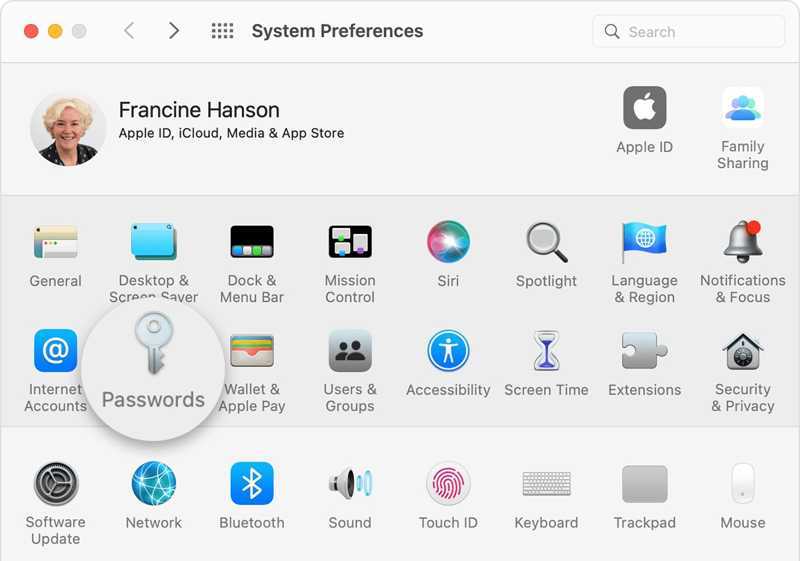
ステップ 1: あなたに行く Apple メニューと選択 システム設定 or システム環境設定.
ステップ 2: 選択する パスワード Mac に保存されているすべての Web サイト ログインを表示します。
ステップ 3: 関連する Web サイトを見つけてクリックし、Apple ID のパスワードを見つけます。
MacのSafariでApple IDのパスワードを見つける方法

ステップ 1: Dock で Mac 用の Safari を開きます。
ステップ 2: に行きます Safari メニューと選択 設定.
ステップ 3: に切り替える パスワード タブ。プロンプトが表示されたら、Touch ID または Mac のパスワードでサインインします。
ステップ 4: 関連するウェブサイトを選択し、 Show Details ボタンを押すとApple IDのパスワードが表示されます。
パート2:ブラウザでApple IDのパスワードを見つける方法
iOSデバイスでは、Safariに加えて、Google Chrome、Firefox、Microsoft Edgeなどの他のウェブブラウザでもApple IDの認証情報でサインインしている可能性があります。これらの主要ブラウザにはパスワードマネージャー機能が付属しており、Apple IDのパスワードをリセットすることなく見つけることができます。
ChromeでApple IDのパスワードを見つける方法
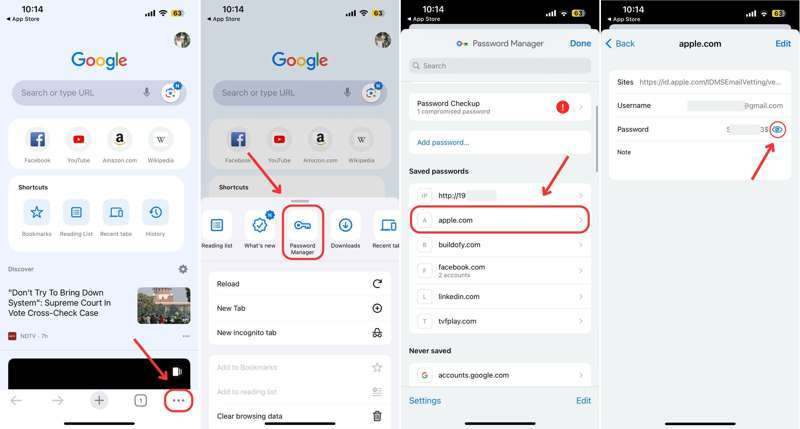
ステップ 1: Google Chrome アプリを実行します。
ステップ 2: をタップ その他 3つのドットのアイコンが付いたボタンをクリックし、 パスワードマネージャ.
ステップ 3: 検索バーに「Apple」、「iCloud」、または関連するキーワードを入力して、Web サイトを見つけます。
ステップ 4: 希望のウェブサイトを選択し、 眼 Apple ID のパスワードを見つけるには、ボタンをクリックします。
FirefoxでApple IDのパスワードを見つける方法
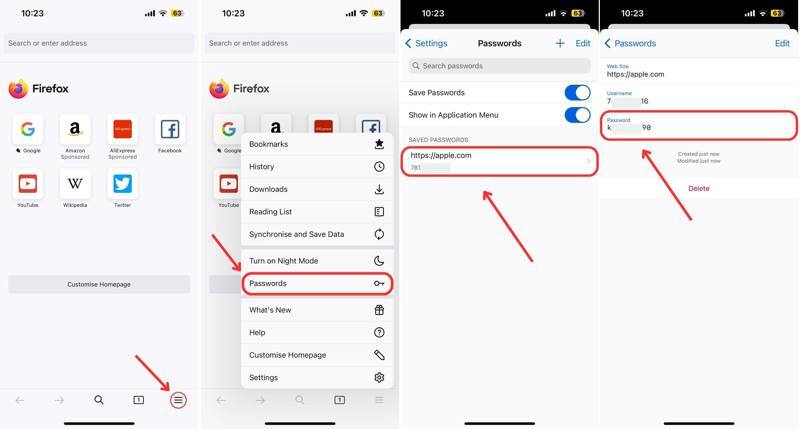
ステップ 1: Firefoxブラウザを開きます。
ステップ 2: をタップ ハンバーガー ボタンをクリックします。
ステップ 3: 選択する パスワード コンテキストメニューで
ステップ 4: 次に、Apple ID パスワードでサインインした Web サイトを見つけてタップします。
ステップ 5: Apple IDのパスワードはiPhoneの パスワード フィールド。
EdgeでApple IDのパスワードを見つける方法
ステップ 1: ヒット ハンバーガー Edge ブラウザのボタンをクリックします。
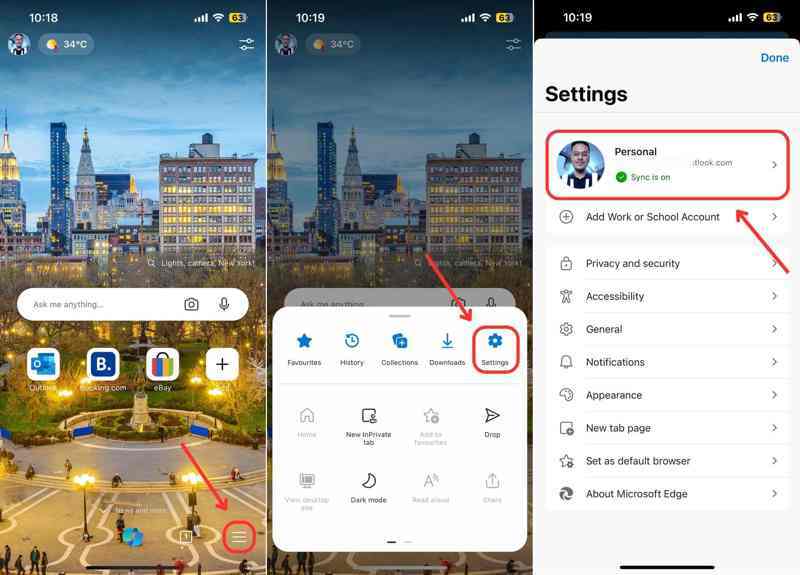
ステップ 2: 選択する 設定 ツールバーでアカウントを押します。
ステップ 3: 次に、を選択します パスワード オプションを選択します。
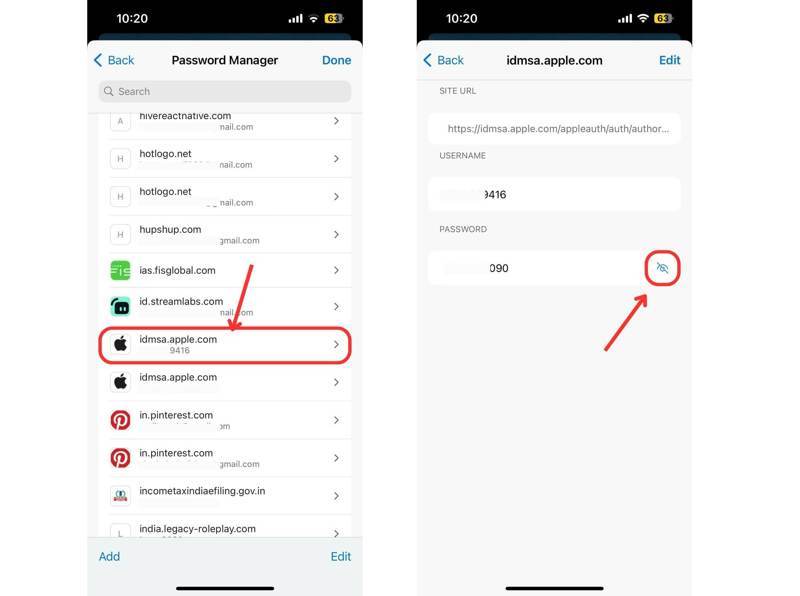
ステップ 4: apple.com または関連する Web サイトを検索して開きます。
ステップ 5: 最後に、 眼 ボタンを押すとApple IDのパスワードが表示されます。
パート3:信頼できるデバイスでApple IDのパスワードを見つける方法
iPhoneまたはMacのキーチェーンやパスワードマネージャーでApple IDのパスワードが見つからない場合は、Appleデバイスで復元できます。この方法ではデバイスのログインパスワードが必要です。前提条件として、デバイスで2ファクタ認証が有効になっている必要があります。
iPhoneでApple IDのパスワードを回復する方法
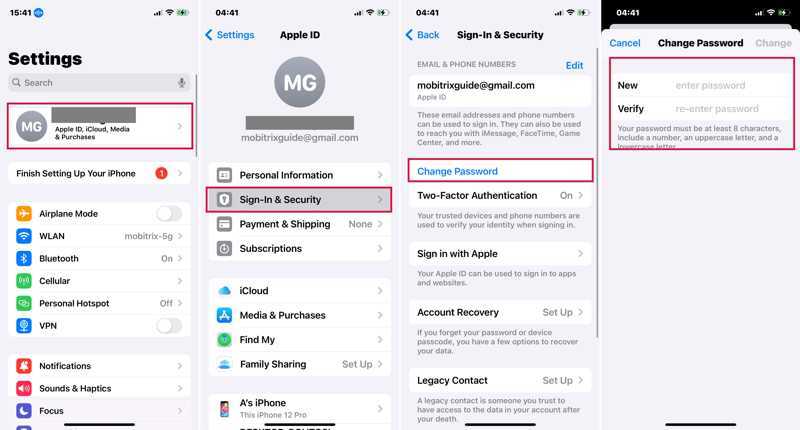
ステップ 1: 実行する 設定 あなたのiPhone上のアプリ。
ステップ 2: プロフィールをタップして選択 サインインとセキュリティ or パスワードとセキュリティ.
ステップ 3: をタップ パスワードの変更
ステップ 4: プロンプトが表示されたら、iPhone のパスコードを入力します。
ステップ 5: 新しいパスワードを入力して確認し、タップします 前日比 それを確認する。
注意: 完了したら、他の Apple 製品でも新しいパスワードを更新してください。
MacでApple IDのパスワードを回復する方法
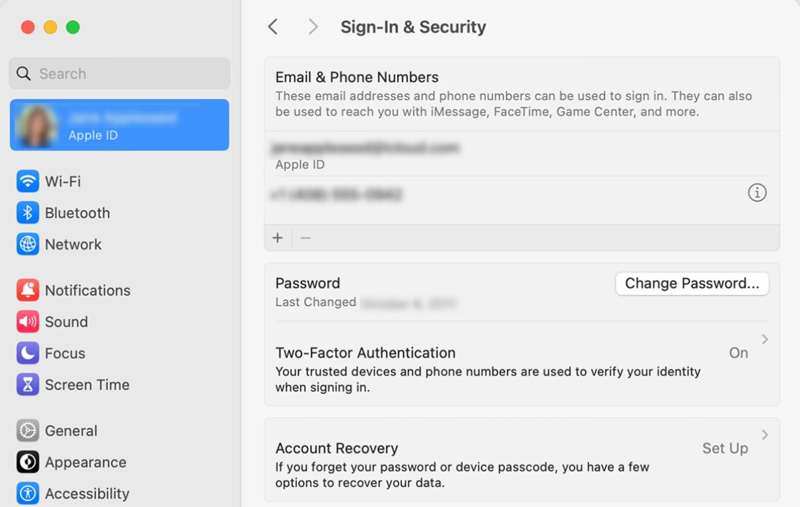
ステップ 1: クリック Apple どの画面でもメニューが表示されます。
ステップ 2: 選択する システム設定 or システム環境設定.
ステップ 3: クリックして アップルID or アップルアカウント.
ステップ 4: に行く サインインとセキュリティ or パスワードとセキュリティ.
ステップ 5: クリック パスワードの変更 ボタンをクリックし、プロンプトが表示されたら Mac のパスワードを入力します。
ステップ 6: 最後に、新しいパスワードを作成し、変更を確認します。
ボーナスヒント:iPhoneで古いApple IDのパスワードを削除する方法
iCloudキーチェーンをオンにしていない場合や、パスワードマネージャーを使用していない場合は、Apple IDのパスワードを見つけるのは困難です。代替案としては、iOSデバイスから現在のApple IDアカウントを削除し、新しいアカウントを作成する方法があります。この時点で、次のことをお勧めします。 Apeaksoft iOS ロック解除パスワードなしで、iPhone または iPad 上の古い Apple ID 認証情報を削除できます。
iPhoneやiPadでApple IDのパスワードを削除する最も簡単な方法
- iOS デバイスから古い Apple ID パスワードを消去します。
- Apple ID のパスワードや iPhone のパスコードを尋ねないでください。
- Apple IDが無効になっている場合など、さまざまな状況で利用できます。
- 次のようなボーナス機能を提供します MDM の削除.
- 最新モデルのiPhoneおよびiPadに対応しています。

iPhoneでApple IDのパスワードを削除する方法
ステップ 1:
iPhoneに接続する
最高のApple IDパスワード削除ツールをPCにインストールしたら、起動してください。Mac版もあります。 Apple IDを削除 モードにします。iPhoneまたはiPadをLightningケーブルでPCに接続します。 お気軽にご連絡ください ボタンを押すと移動します。

ステップ 2: Apple IDのパスワードを削除する
デバイスで「探す」が無効になっている場合、ソフトウェアは Apple ID パスワードを自動的に削除します。
「探す」が有効になっていて、iPhoneがiOS 11.3以前を搭載している場合は、デバイスのすべての設定をリセットしてください。iPhoneを再起動すると、ソフトウェアが機能を開始します。
「探す」が有効で、デバイスがiOS 11.4以降を搭載している場合は、デバイスで2FAをオンにしてください。 0000 をクリックし 確認します デバイス情報を読み込みます。各項目をチェックし、「開始」をクリックしてファームウェアをダウンロードします。 0000 をクリックし AIの洞察を解き明かす Apple ID パスワードの削除を開始します。
次に、あなたはすることができます 新しいAppleIDを作成する お使いのデバイス上で。

結論
この記事では、 Apple IDのパスワードを見つける iPhoneまたはMacでiCloudキーチェーンを有効にすると、Appleデバイスでログイン情報を確認できます。さらに、主要ブラウザに搭載されているパスワードマネージャー機能を使えば、アカウントとパスワードを見つけることができます。Apeaksoft iOS Unlockerは代替ソリューションです。このトピックについて他にご質問がある場合は、この記事の下部にご記入ください。
関連記事
Apple ID なしで iPad をリセットする 5 つの方法を確認してください。そうすれば、iPad をリフレッシュする時間を大幅に節約でき、多くのシステム エラーも修正されます。
Apple ID と iCloud は 2 つの異なるサービスですが、同じメール アドレスとパスワードでアクセスできますが、実際には 2 つのアカウントです。
Apple ID がアクティブでないというエラーは、Apple ID にセキュリティ上の問題が発生した場合に発生します。iPhone Unlocker を使用すると、簡単に再アクティブ化できます。
Apple ID がグレー表示されているのはなぜですか? これは通常、Apple ID または Screen Time が原因です。Apeaksoft iOS Unlocker またはその他の方法を使用して解決できます。

